今回は NFC タグを使って iPhone のショートカットを実行し、iPhone をより便利に使うようにしてみる。
NFC の正式名称は「Near Field Communication」で、近距離無線通信規格の 1 つになる。 近距離の範囲は 10cm ほどで、NFC ではないが交通系電子マネーで支払うときのようなイメージを持ってもらえば大丈夫だ。 USB のように種類はあるが、運転免許証やマイナンバーカード、パスポートなどでも使われている。
NFC タグにはシールタイプがあり、10 枚入り 1000 円と手頃に入手が可能となっている。
https://www.amazon.co.jp/dp/B00GXSGL5G/www.amazon.co.jp
早速設定する
iPhone からショートカットを起動する。
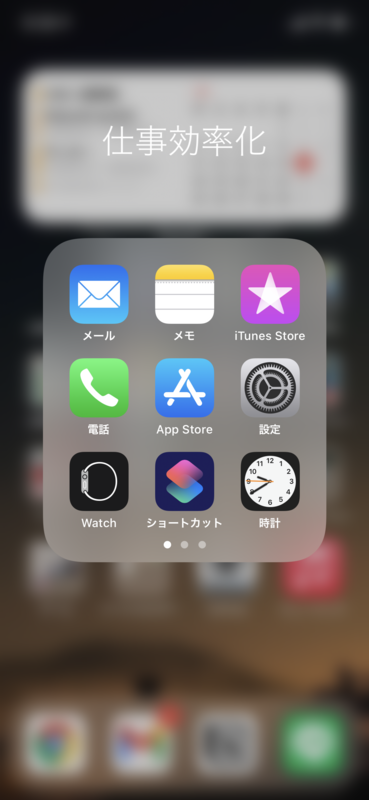
右上の「+」ボタンをタップする。
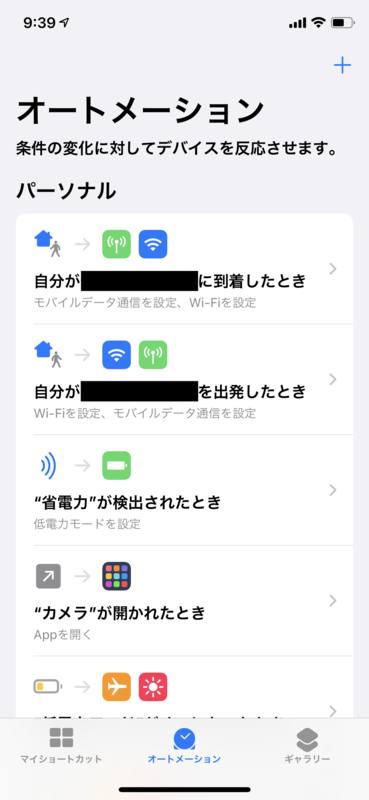
個人用オートメーションを作成をタップする。

真ん中ぐらいまでスクロールすると NFC があるのでタップする。
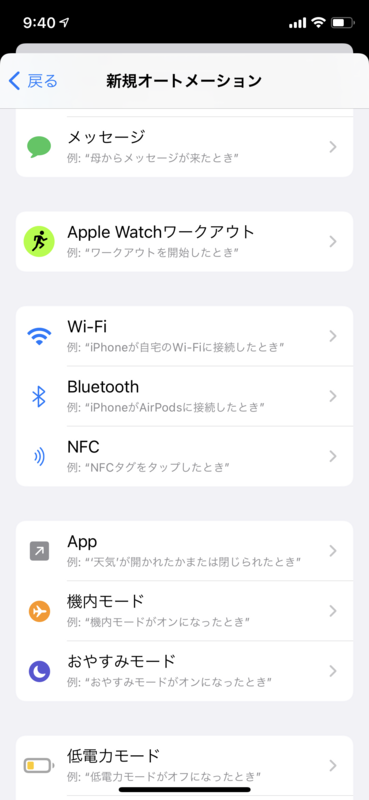
NFC タグの「スキャン」をタップする。
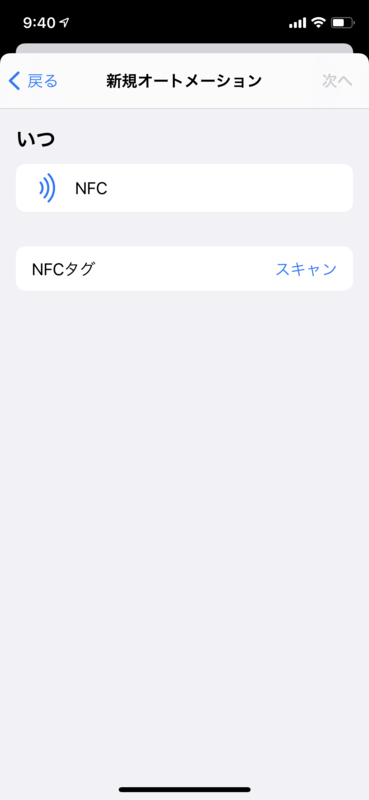
このタイミングで、NFC タグをスキャンする。 タグの名前をつける案内も出るので、名前をつける。 今回は天気予報とした。
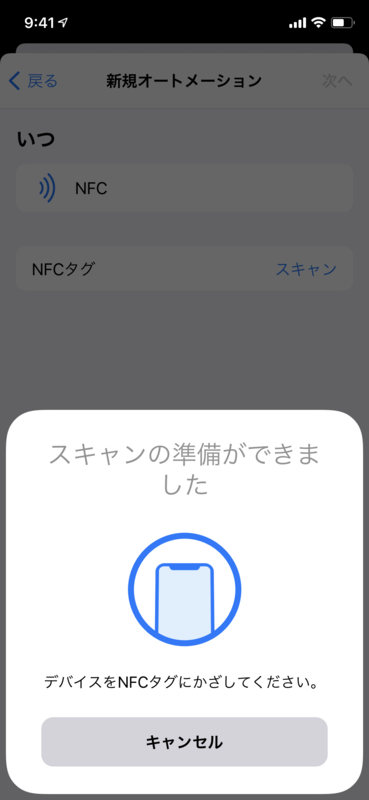
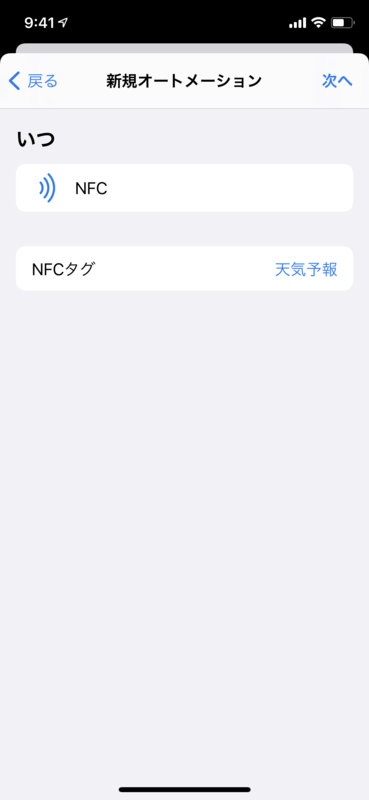
タグを読み込む部分は上記で終わり、ここからはタグにかざしたとき、実行してほしい処理を設定する。 今回は検索バーに天気予報と入力し、天気アプリをタップする。
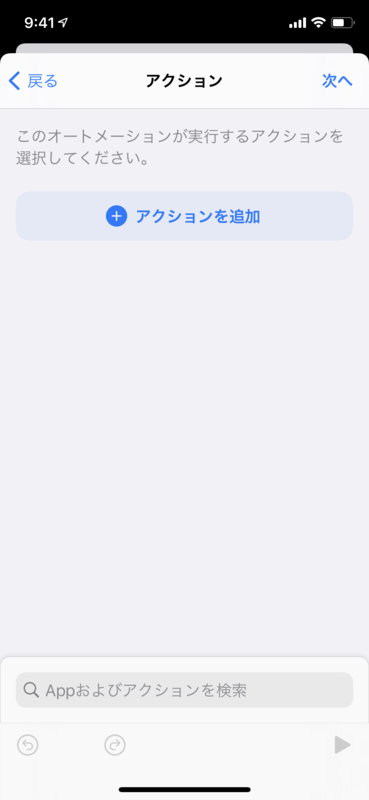
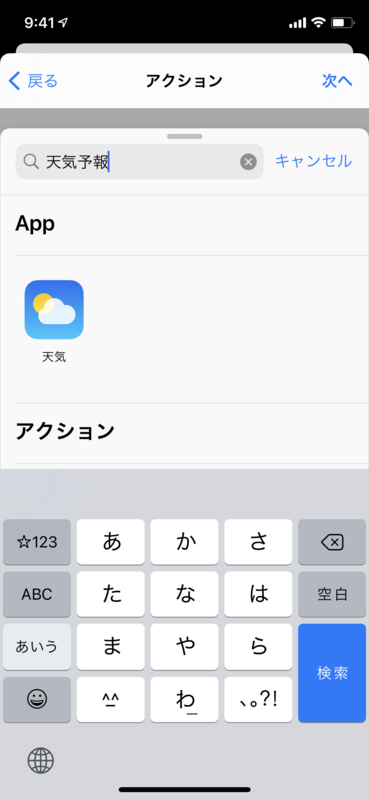
天気アプリで行えることの一覧が出現する。 今回は「現在の天気を取得」をタップした。 そして、「次へ」をタップする。

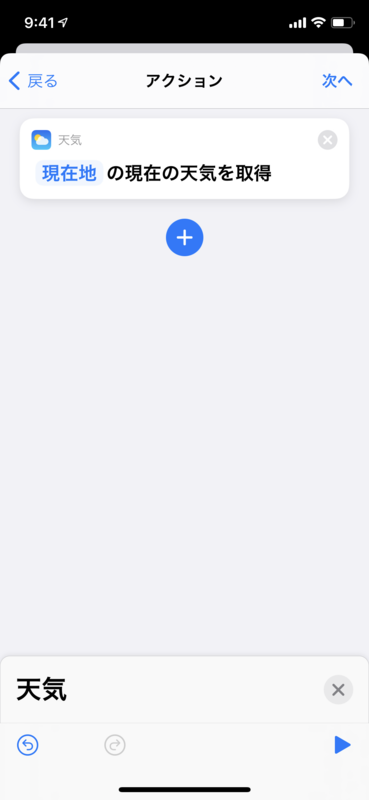
すべての設定が完了して、最後の確認画面となる。 一番下の「実行前に尋ねる」をオフにして、右上の完了をタップする。
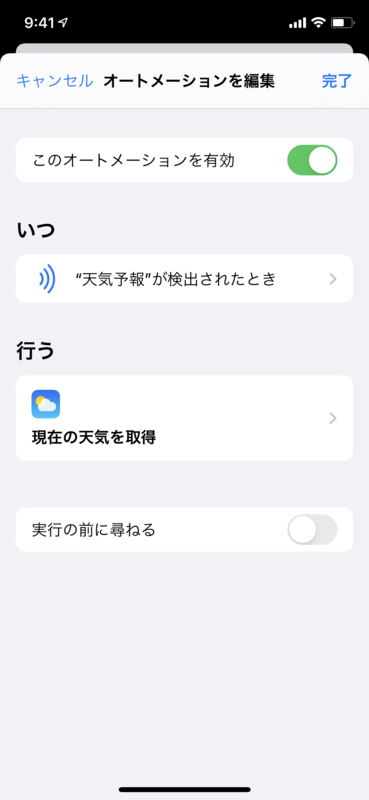
以上で設定は完了となる。
まとめ
NFC タグのシールタイプを使って iPhone のショートカットを設定した。 現在 2 枚のシールを使って、解説した天気予報と、省電力モードになるものを設定している。 まだ使い始めで模索中だが NFC タグならではの設定を見つけていければと思っている。